Win8系统开始按钮右键菜单打不开的修复方法
发布时间:2018-01-04 17:02:49 浏览数: 小编:fuyuan
在升级了Windows8系统下载安装后,对于全新的系统全新的界面有些用户在使用上还是比较陌生的。虽然没有那熟悉的经典菜单,但我们也可以在win8开始按钮右键菜单的方式来打开搜索、运行、文件资源管理器、控制面板、磁盘管理、设备管理器和网络连接管理等等,可是就有win8系统用户反映,在打开win8开始按钮右键菜单打不开的问题,出现这种现象很有可能是系统注册表被修改所致,下面系统族小编就给大家带来Win8系统开始按钮右键菜单打不开的修复方法,如下:
相关阅读:win8系统开始菜单的操作技巧
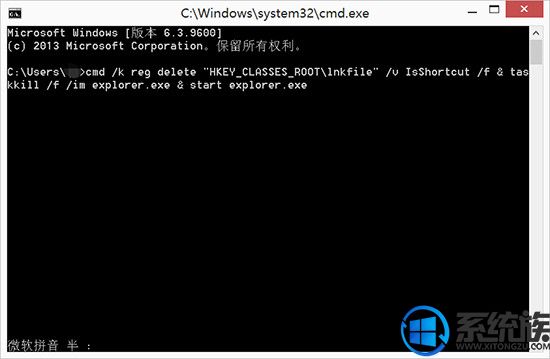
1、用记事本新建一个文本文档,然后在里面输入下面的文字:
Windows Registry Editor Version 5.00
[HKEY_CLASSES_ROOT\lnkfile]
"IsShortcut"=""
[HKEY_CLASSES_ROOT\piffile]
"IsShortcut"=""
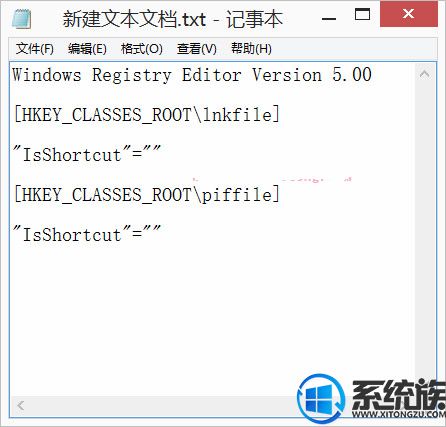
2、保存之后,将文本文档的后缀改为“reg”。
3、然后直接双击运行,注销或者直接重启,然后点击开始按钮就可以使用了。
4、这时候会发现快捷方式小箭头又出现了,把下面的文字新建文本文档,保存后将后缀直接修改成“bat”,以管理员运行就可以了。
reg add "HKEY_LOCAL_MACHINE\SOFTWARE\Microsoft\Windows\CurrentVersion\Explorer\Shell Icons" /v 29 /d "%systemroot%\system32\imageres.dll,197" /t reg_sz /f
taskkill /f /im explorer.exe
attrib -s -r -h "%userprofile%\AppData\Local\iconcache.db"
del "%userprofile%\AppData\Local\iconcache.db" /f /q
start explorer
pause
以上就是Win8系统开始按钮右键菜单打不开的修复方法了,如果你也遇到了同样的问题,不妨按照上面教程方法操作一下吧,希望系统族小编能帮到大家。



















